การลบตัวเลขเข้า ไมโครซอฟต์ เอ็กเซล อาจใช้ขั้นตอนมากกว่าที่คุณคุ้นเคยเล็กน้อย แต่ก็สามารถทำได้ ในคู่มือนี้ เราจะแสดงวิธีลบใน Excel ที่แตกต่างกันสี่วิธี: ภายในเซลล์ การใช้ตัวเลขจากเซลล์ที่แตกต่างกัน ผ่านฟังก์ชัน SUM และการใช้แถบสถานะ ด้วยวิธีนี้ คุณจะมีวิธีการอื่นที่สามารถใช้ได้ ขึ้นอยู่กับความจำเป็นในการลบหรือระดับความง่ายในการใช้งานที่ต้องการ เลื่อนเพื่อเรียนรู้วิธีการลบใน Excel
สารบัญ
- วิธีการลบภายในเซลล์
- วิธีการลบในเซลล์ต่างๆ
- วิธีการลบโดยใช้ฟังก์ชัน SUM
- วิธีลบโดยใช้แถบสถานะ
วิดีโอแนะนำ
ง่าย
10 นาที
พีซี
ไมโครซอฟต์ เอ็กเซล
วิธีการลบภายในเซลล์
เพียงแค่ต้องลบตัวเลขสองตัวอย่างรวดเร็ว? คุณสามารถทำได้ภายในเซลล์เดียวใน เอ็กเซล สเปรดชีต
ขั้นตอนที่ 1: ในสเปรดชีต Excel ให้คลิกที่เซลล์ว่าง จากนั้น ภายในเซลล์นั้น ให้พิมพ์ข้อความต่อไปนี้ (ละเว้นวงเล็บและช่องว่าง):
=[หมายเลขแรก] - [หมายเลขที่สอง]
สำหรับตัวอย่างของเรา นั่นจะมีลักษณะดังนี้: =9-1
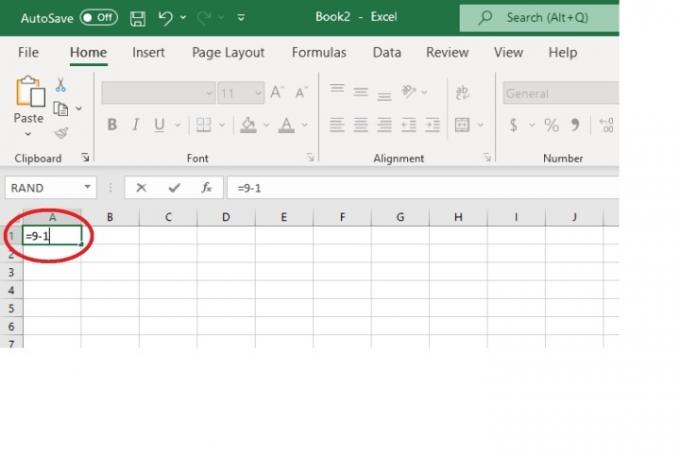
ขั้นตอนที่ 2: จากนั้นจึงตี เข้า บนแป้นพิมพ์ของคุณ
คำตอบที่ถูกต้องสำหรับโจทย์การลบคณิตศาสตร์ของคุณควรปรากฏขึ้นทันทีและแทนที่สูตรที่คุณพิมพ์
ในตัวอย่างของเรา คำตอบที่ปรากฏคือ 8
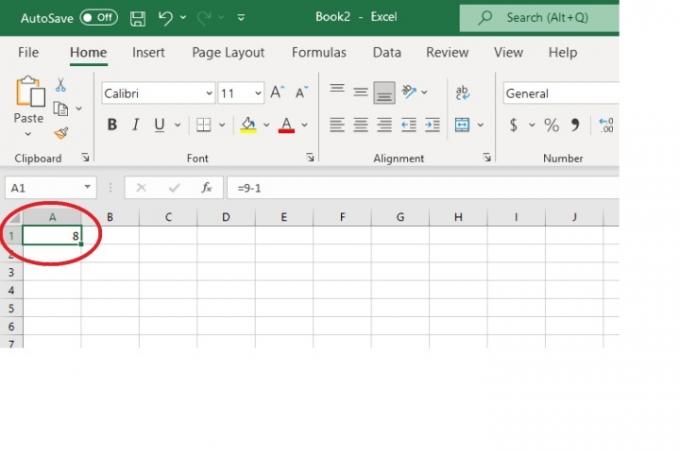
ที่เกี่ยวข้อง
- วิธีเรียกคืนอีเมลใน Outlook
- วิธีปิดการใช้งานบัญชี Instagram ของคุณ (หรือลบออก)
- ปัญหาทั่วไปของ Windows 11 และวิธีแก้ไข
วิธีการลบในเซลล์ต่างๆ
หากคุณมีตัวเลขอยู่ในเซลล์ต่างๆ ในสเปรดชีตที่คุณต้องการลบ คุณสามารถทำได้โดยใช้การอ้างอิงเซลล์และสูตร
ขั้นตอนที่ 1: เลือกตัวเลขที่คุณต้องการลบและจดบันทึกการอ้างอิงเซลล์ตามลำดับ (การอ้างอิงเซลล์เป็นวิธีหนึ่งในการแสดงตำแหน่งของเซลล์ที่กำหนดในสเปรดชีตและการรวมกันของหมายเลขคอลัมน์และหมายเลขแถวของเซลล์ ตัวอย่างเช่น หากตัวเลขตัวใดตัวหนึ่งของคุณอยู่ในเซลล์ที่อยู่ในคอลัมน์ A และแถวที่ 6 การอ้างอิงเซลล์สำหรับตัวเลขนั้นจะเป็น A6)
ขั้นตอนที่ 2: คลิกเซลล์ว่างในสเปรดชีตของคุณ แล้วพิมพ์สูตรต่อไปนี้ โดยละเว้นช่องว่างและวงเล็บเหลี่ยม และกรอกข้อมูลอ้างอิงเซลล์ของตัวเลขตามความเหมาะสม:
=[การอ้างอิงเซลล์สำหรับหมายเลขแรก] - [การอ้างอิงเซลล์สำหรับหมายเลขที่สอง]
ในตัวอย่างของเรา จะมีลักษณะดังนี้: =A5-A6
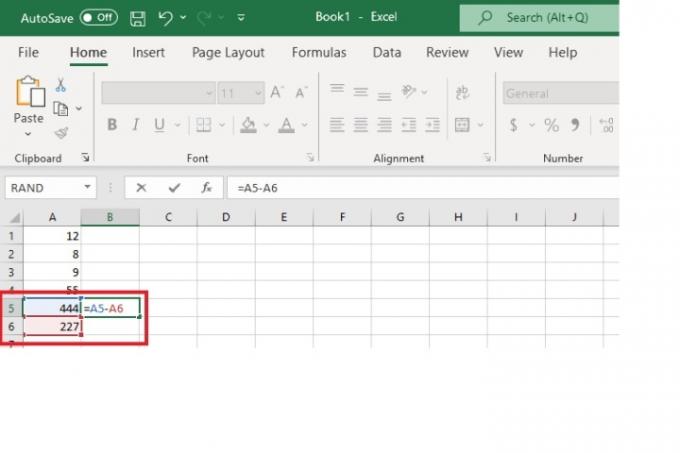
ขั้นตอนที่ 3: จากนั้นจึงตี เข้า บนแป้นพิมพ์ของคุณ
คำตอบที่ถูกต้องสำหรับปัญหาการลบนี้ควรปรากฏขึ้นแทนที่สูตรที่คุณเพิ่งพิมพ์โดยอัตโนมัติ
สำหรับตัวอย่างของเรา เนื่องจาก A5 เท่ากับ 444 และ A6 เท่ากับ 227 คำตอบที่ปรากฏคือ 217

วิธีการลบโดยใช้ฟังก์ชัน SUM
แม้ว่า Excel จะไม่มีฟังก์ชันลบแยกต่างหาก คุณยังคงสามารถใช้ฟังก์ชัน SUM เพื่อลบตัวเลขได้
ขั้นตอนที่ 1: คลิกที่เซลล์ว่าง จากนั้นพิมพ์ข้อความต่อไปนี้ (กรอกตัวเลขของคุณเอง):
=SUM(เลขตัวแรก,-เลขตัวที่สอง)
บันทึก: ไม่สำคัญว่าจำนวนใดจะเป็นจำนวนลบ แต่ต้องมีตัวใดตัวหนึ่งจึงจะลบได้
ในตัวอย่างของเรา เนื่องจากเราต้องการลบ 227 จาก 444 สูตรจึงมีลักษณะดังนี้:
=ผลรวม(444,-227)
หรืออาจมีลักษณะเช่นนี้
=ผลรวม(-227, 444)
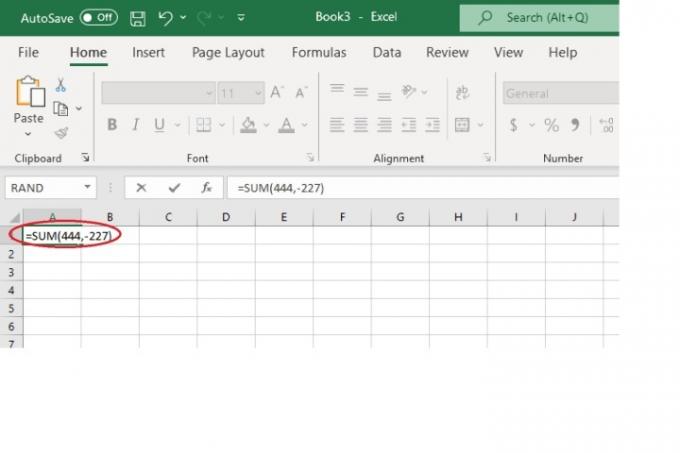
ขั้นตอนที่ 2: ตี เข้า บนแป้นพิมพ์ของคุณ
คำตอบที่ถูกต้องควรแทนที่สูตรที่คุณพิมพ์ทันที
ในตัวอย่างของเรา คำตอบคือ 217
วิธีลบโดยใช้แถบสถานะ
คุณไม่จำเป็นต้องป้อนสูตรเพื่อลบตัวเลขเสมอไป เอ็กเซล. คุณยังสามารถใช้แถบสถานะของ Excel (ที่ด้านล่างของหน้าจอ) เพื่อประโยชน์ของคุณได้ เพียงพิมพ์ตัวเลขของคุณลงในเซลล์แต่ละเซลล์แล้วเปลี่ยนหนึ่งในนั้นให้เป็นจำนวนลบ ย้ำอีกครั้งว่า หากคุณต้องการลบ 227 จาก 444 คุณจะต้องพิมพ์ 444 ลงในเซลล์เดียว และพิมพ์ -227 ลงในเซลล์ถัดจาก 444
จากนั้นเลือกทั้งสองเซลล์ ตอนนี้ดูที่ด้านล่างของหน้าจอที่แถบสถานะ คุณจะพบคำตอบของคุณอยู่ข้างๆ ผลรวม:.
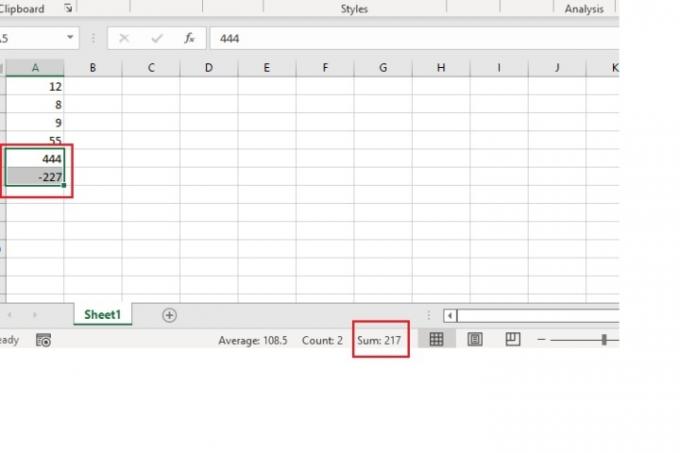
คำแนะนำของบรรณาธิการ
- วิธีตั้งค่าฟีด Facebook ของคุณให้แสดงโพสต์ล่าสุด
- วิธีปิดการใช้งาน VBS ใน Windows 11 เพื่อปรับปรุงการเล่นเกม
- ปัญหา Microsoft Teams ที่พบบ่อยที่สุด และวิธีแก้ไข
- วิธีลบหน้าใน Word
- วิธีส่งออกเอกสาร Word ไปยัง Kindle
อัพเกรดไลฟ์สไตล์ของคุณDigital Trends ช่วยให้ผู้อ่านติดตามโลกแห่งเทคโนโลยีที่เปลี่ยนแปลงไปอย่างรวดเร็วด้วยข่าวสารล่าสุด รีวิวผลิตภัณฑ์สนุกๆ บทบรรณาธิการที่เจาะลึก และการแอบดูที่ไม่ซ้ำใคร




